Xperiaでハード/ファクトリーのリセットを必要とする可能性がありますか?
- 永続的なソフトウェアの問題、クラッシュ、またはグリッチを修正します。
- ピンまたはパスワードを忘れた後、デバイスのロックを解除します。
- パフォーマンスの低下や無反応を改善します。
- ウイルスまたはマルウェアを除去します。
- 個人データを拭いて、再販または転送のために電話を準備します。
- 破損したシステムファイルを修復します。
- パスワードなしでXperiaでGoogle FRPをバイパスします。
- ソフトウェアの更新後に問題を解決します。
次に、説明します Sony Xperiaをハードリセットする方法 さまざまなシナリオで。
パート1:ロックされたときにソニーXperiaをハードリセットする方法
> 1.1 Androidを使用してロック解除します
まず、より高度なツールがあります – Androidロック解除、工場のリセットだけでなく、Sony Xperiaの電話(忘れられたパスワード/パターン/ピン、指紋、顔認識、Google FRPロックなど)のロックを解除するためにも、最高の成功率で設計されています。
このプロセスには、電話をコンピューターに接続し、ソフトウェアを使用して前提条件なしで電話のロックを解除します。 1V/10V/5IV/1IV、Xperia Z7/Z6/Z5/Z4/Z3/Z2/Z、Xperia X8/XZ/Xを含む2000以上のAndroidデバイスの最先端製品として、常にロック解除結果とユーザープライバシー保護に焦点を当てています。
最も望ましいAndroidロック解除サービス無料ダウンロード:
![]()
Androidのロック解除を使用して、ロックされたXperiaを工場出荷するにはどうすればよいですか?
- まず、コンピューターにソフトウェアをインストールして起動します。
- メインインターフェイスから、「画面解除」というラベルのあるオプションを選択します。
- Sony XperiaスマートフォンをUSBケーブルを使用してコンピューターに接続し、[Android画面のロックを解除]をクリックします。
- 次に、提供されたリストから特定のXperiaモデルを選択します。
- モデルが利用できない場合は、「上記のリストからデバイスモデルが見つからない」というオプションを選択し、[次へ]をクリックして続行します。
- ソフトウェアはXperiaデバイスを認識し、「ロック画面削除」機能をアクティブにします。
- これがセットアップされたら、「今すぐロック解除」をクリックしてください。
- 画面上のプロンプトに従って、工場出荷時のリセットを行うデバイスにリカバリモードに入り、[次へ]をクリックします。
- デバイスの種類に応じて、「ホームボタン付きの電話」または「ホームボタンのない電話」のいずれかを選択します。
- Androidのロック解除によって与えられた指示に準拠して、電話の設定を消去します。
- このプロセスを完了すると、Xperiaデバイスのロックを解除し、ハードリセットを実行します。

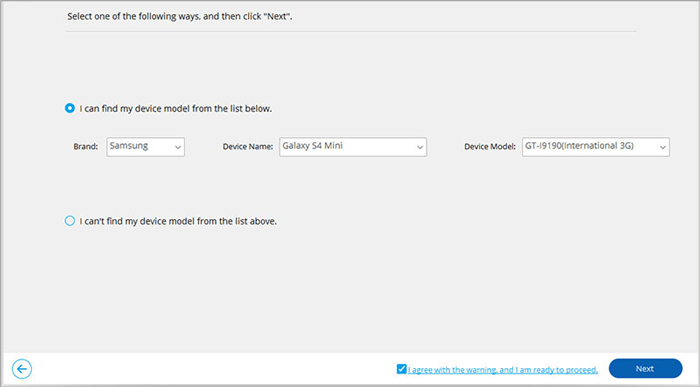


リセットする前に、重要なデータ(連絡先、ファイル、写真など)をバックアップし、Factory Reset Protection(FRP)のためにロックアウトされないようにGoogleアカウントを削除してください。
> 1.2ハードウェアボタンを使用します
キーの組み合わせを使用してSony Xperiaをリセットすることは、携帯電話がパスワードまたはPINコードでロックされていない場合に理想的です。ただし、この方法にはデバイスの回復モードへのアクセスが必要であり、Google FRPロックをバイパスできません。方法は次のとおりです。
- 「電源」ボタンを押し続け、「電源オフ」を選択することにより、電話の電源が完全に電源が切れていることを確認します。
- 「ボリュームアップ」ボタンを押し続けます。
- 「ボリュームアップ」を押しながら、電話が振動するまで「電源」ボタンを押し続けてから、「電源」ボタンを解放します(ただし、「ボリュームアップ」を保持し続けます)。
- 電話は「リカバリモード」を入力する必要があります。
- このモードでは、「ボリューム」ボタンを使用してメニューをナビゲートします。
- スクロールして「データ/工場出荷時のリセット」をスクロールし、[電源]ボタンを押して選択します。
- 「はい」に移動し、「電源」ボタンを再度押すことで、選択を確認します。
- リセットが完了したら、メニューから[今すぐ再起動]を選択します。
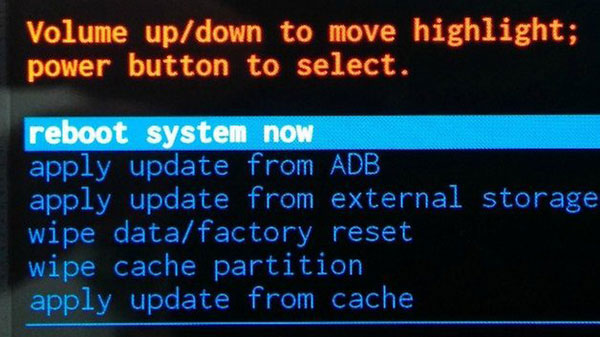
パート2:スクリーンロックなしでソニーでハードリセットを行う方法
> 2.1 AndroidにMobileKin Eraserを使用します
携帯電話の画面に無制限のアクセスを持つ個人にとって、デバイスのハードリセットを実行することは非常に簡単になります。最初に、ユーザーはAndroidのMobilekin Eraserなどのツールを使用して、コンテンツの削除とその後のデータ上書きをコンピューターを介して上書きすることができます。
このアプローチの最大の部分は、すべての電話コンテンツが柔軟なハードリセットに続いて完全に消去され、工場出荷時の設定にデバイスを完全に修復できるという保証です。このプロセスにより、特定の専門ソフトウェアが削除されたデータを回復するために非常に困難になります。それ以外の場合、このツールは幅広い携帯電話とタブレットと互換性があり、プライバシーのみがあなたのコントロールに依存していることを保証します。
![]()
Android用のMobileKin Eraserを介してSony Xperiaをハードリセットするにはどうすればよいですか?
- コンピューターにEraserソフトウェアをダウンロードしてインストールすることから始めます。
- Sony XperiaデバイスをUSBケーブルを使用してコンピューターに接続し、必要に応じてUSBデバッグが有効になるようにします。
- その後、ソフトウェアを起動し、画面上のプロンプトを順守してXperiaデバイスを検出します。
- 認識されたら、メインインターフェイスから「消去」オプションを選択します。
- 次に、「delete」を入力して、セキュリティレベルを選択し、選択を確認します。
- 「消去」をもう一度クリックして続行します。
- データリカバリの最良の防止については、「低レベル」を選択し、メディアファイルの「中レベル」を選択し、「高レベル」を選択して機密情報を保護します。
- その後、ソフトウェアはスキャンを開始し、選択したセキュリティレベルに基づいて消去プロセスを開始します。
- システムデータと設定を削除するには、プロンプトに従って[続行]をクリックして、Xperiaで工場出荷時リセットを実行します。
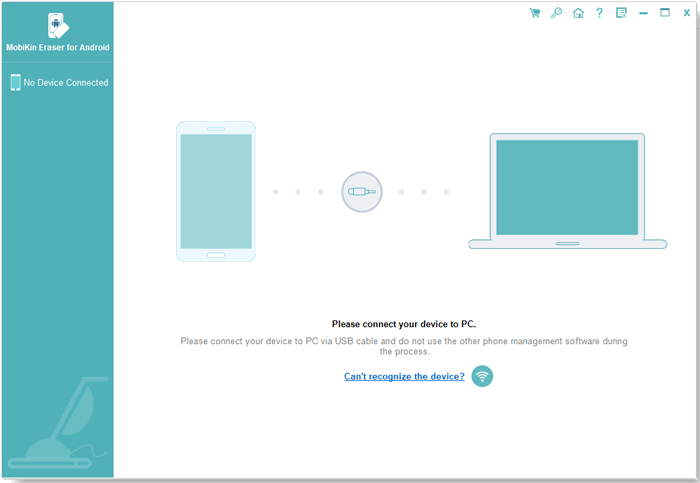
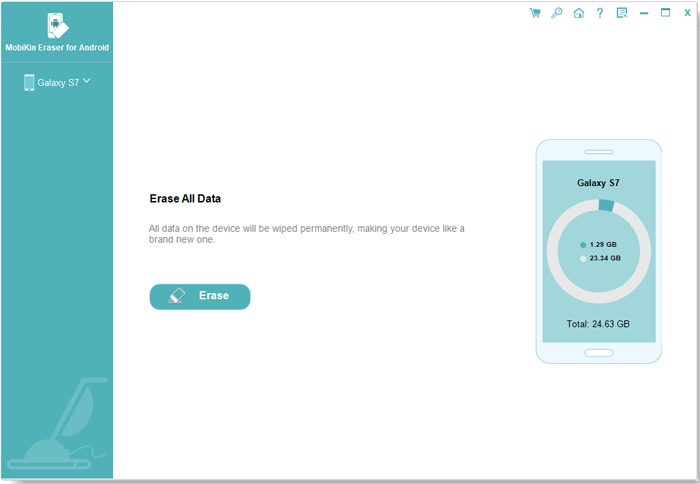
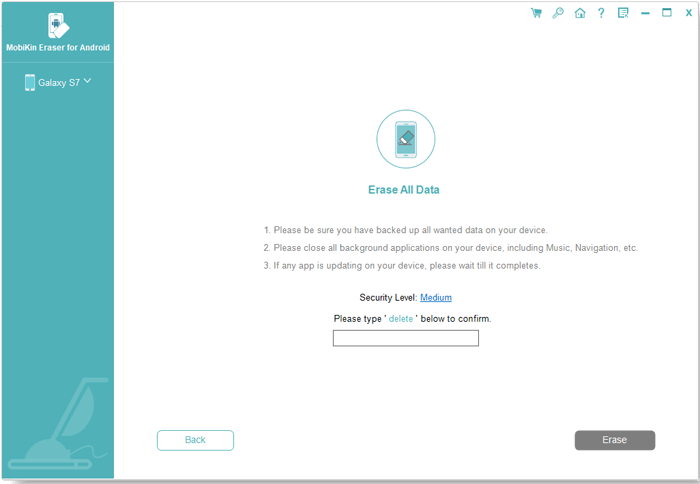
ビデオの指示:
> 2.2デバイス設定を使用します
Sony Xperiaが画面にアクセスできるようになったら直接リセットする方法がわからない場合は、心配しないでください。簡単です!覚えておいてください、それはあなたのすべてのデータを消去するので、基本的なバックアップが重要です。これらの手順に従って、リセットを実行します。
Recommended Read: [iPadからiPhoneへ音楽を転送する方法【解決済み】]
- ホーム画面に移動し、「メニュー」を開き、「設定」を選択します。
- [設定]メニュー内で、「システム」を選択し、「Advanced」が続きます。
- 次に、「オプションのリセット」を選択します。[すべてのデータを消去]をクリックして、プロンプトに従います。
- ロック画面でプロンプトが表示された場合は、パスワードを入力して続行します。
- このプロセスが完了すると、すべてのデータが消去され、まるで新しいデバイスであるかのように携帯電話を新たに設定する必要があります。
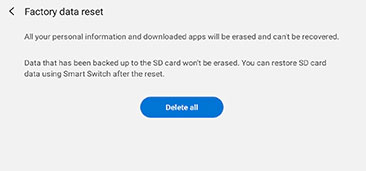
Sony Xperiaリセットに関するFAQ
Q1:Sony Xperiaをソフトリセットするのはいつですか?
Sony Xperiaのソフトリセットは、デバイスが反応しない場合、または更新後にパフォーマンスの問題、接続性の問題、またはマイナーバグがある場合に役立ちます。
Q2:Sony Xperiaをソフトリセットする方法は?
- デバイスの「電源」ボタンを見つけます。約10秒間押し続けます。
- 「電源」ボタンを押した後、画面がオフになり、電話が再起動します。 Sonyロゴが起動すると表示される場合があります。
- ロゴが表示されたら、そのボタンをリリースできます。
Q3:Xperiaをハードリセットした後、データを復元できますか?
はい、Sony Xperiaのハードリセットの後、データを復元できます。いくつかの可能な方法があります。
- Googleバックアップ:セットアップ中にアプリのデータと設定を自動的に復元します。
- Sony Xperiaバックアップ:以前のバックアップにXperia Transfer 2またはXperia Companionを使用します。
- microSDカード:バックアップでカードを挿入してファイルにアクセスします。
Q4:XperiaハードリセットはSIMカードを削除するのと同じですか?
いいえ、ハードリセットとSIMカードの削除はまったく同じではありません。
- ハードリセット: このプロセスにより、デバイスは工場出荷時の設定に復元され、すべてのデータ、アプリ、および個人設定が消去されます。ソフトウェアの問題を解決するのに役立ち、通常、デバイスの設定または回復モードを介して行われます。
- SIMカードの削除: これにより、携帯電話がセルラーネットワークから切断されるだけです。デバイスに保存されているデータには影響せず、設定もリセットしません。
結論の考え
要約すると、ロックされたソニーXperiaでハードリセットを実行するために、 Androidロック解除 ロック画面をバイパスし、安全なリセットを確保するための最も効果的なツールとして機能します。逆に、画面が動作している場合、Android用のMobilekin Eraserは、徹底的で安全なデータワイプに最適なソリューションであり、個人情報の再販または保護に適しています。最後に、この投稿が有益であることがわかった場合は、ソーシャルメディアで共有することをご検討してください。
![]()
関連記事:
Sony Xperia Broken/Deadスクリーンデータ回復:4つのソリューションと追加のヒント
Sony Xperiaデータ回復:Xperia電話で削除されたファイルを回復する3つの方法
Sony Xperiaデータ転送:XperiaからXperiaにデータを転送する5つの方法
(最新)Xperia転送モバイルを修正する10の最適な方法が機能していない





